כיצד לשנות טפט באייפון 8 או 8 פלוס
Miscellanea / / August 05, 2021
אם אתה הבעלים של אייפון, שינוי הרקע במסך הבית שלך הוא מהיר ופשוט. יתרה מכך, תבחר תמונות נפרדות הן למסך הבית והן למסך הנעילה. כאן, במאמר זה, דנו בשיטות הפשוטות והפשוטות ביותר לשינוי טפט ב- iPhone 8 או 8 Plus.
אפל מקלה על הצגת התמונות המועדפות עליכם באייפון כ"טפט "- תמונת הרקע שעליה נשענים סמלי הטלפון ובקרות אחרות. תגדיר טפט מותאם אישית על מסך הנעילה ולכן על מסך הבית (המכונה גם מסך האפליקציה, שם אתה מגלה את כל הסמלים עבור האפליקציות המותקנות שלך).
טפטים הם תודה מצוינת לעזור להם להוסיף קצת אישיות והתאמה אישית למכשיר שלך. ובעוד שתמיד תשתמש בתמונות הנהדרות שלך כרקעים, אפל תמיד מספקת כמה טפטים מגניבים ומקסימים בכל איטרציה של iOS. טפט עשוי להיות חלון לאייפון שלך. זה הדבר העיקרי שאתה רואה ברגע שאתה זולל את האייפון שלך. משהו שאתה עושה עשרות, או פעמים רבות בכל יום. אולי אתה גאה ברוב הזמן בטפט מלאי או בטפט כהה. אבל מה אם תרצה לתבל את הדברים מדי פעם? איך אפשר לשנות את הטפט באייפון או באייפד שלך? המשך לקרוא כדי לחפש.
iOS 13 מוסיף כמה אפשרויות חדשות ומגניבות. הדינמיקה מוחלפת ברקעים צבעוניים, ולכן לסטילס יש כמה אפשרויות שיפוע צבע חדשות להתמקד בהן. יש גם טפטים חדשים המשתנים בין מצב בהיר למצב כהה. אמנם אינך יכול לשנות לחלוטין את העיצוב והתחושה של ה- iPhone או ה- iPad שלך, אך תספק לו טפט מותאם אישית למסכי הנעילה והמסגרת שלך.
טפט זה הוא לעיתים קרובות תמונת סטילס מאוסף אפל עצמו או מספריית התמונות שלך, אך תשתמש גם בתמונות חיות (מופעלת iPhone), ובחר אם להחזיק את הטפט הזה נשאר דומם, או לשנות נקודת מבט ככל שתקדם את הטלפון שלך סְבִיב.

שנה טפט באייפון 8 או 8 פלוס
כעת, אם ברצונך להגדיר טפט ספציפי כלשהו או שברצונך לשנות את טפט ברירת המחדל מהרשימה, עקוב אחר השלבים הפשוטים להלן. בינתיים, גם אם הורדת טפט כלשהו מהאינטרנט ושמרת אותו באפליקציית התמונות, אתה יכול להגדיר את התמונה כטפט.
- פתח את תפריט ההגדרות באייפון שלך.
- עבור למקטע טפטים> הקש על בחר טפט חדש.
- הקש על הטפט המועדף עליך מהרשימה או על טפט חי או על טפט סטיל.
- לאחר הקשה, מצב תצוגה מקדימה של טפט ייפתח.
- כעת, הקש על כפתור הגדר.
- לבסוף, הוא יבקש ממך לבחור אפשרויות כמו אם ברצונך להגדיר טפט זה רק למסך הבית או למסך הנעילה או לשני המסכים.
- בחר בהתאם וסיימת.
- לאחר מכן, סגור את תפריט ההגדרות ותהנה מהטפט.
השתמש באפליקציית התמונות כדי לשנות טפט ב- iPhone 8 או 8 Plus
- פתח את אפליקציית התמונות ב- iPhone 11 שלך.
- גלול ונווט אל התמונה או הטפט המועדפים שבהם ברצונך להשתמש.
- הקש עליו כדי לפתוח את התמונה / טפט> ואז הקש על סמל השיתוף (
 ).
). - כעת, גלול מטה ובחר באפשרות 'השתמש כטפט' כדי להיכנס למצב תצוגה מקדימה של טפטים.
- כעת, התאם את הזום והמיקום של התמונה או הקש על כפתור הגדר.
- בחר במסך הבית או במסך הנעילה או בשתי האפשרויות.
- זהו זה.
סיכום
זה היה, זו הייתה הדרך הקלה ביותר לשנות טפט ב- iPhone 8 או 8 Plus. עקוב אחריהם בזהירות כדי לקבל את היתרונות של התכונה בסדרת ה- iPhone 8 שלך. האם אתה נתקל בבעיות ובעיות כלשהן בסדרת ה- iPhone 8 שלך? אז אין מה לדאוג, יש לנו מאמר המוקדש לגיליונות המדריכים של אייפון 8. הנה ה מדריך לפתרון בעיות ב- iPhone 8. למרות שזה נדיר, במקרים מסוימים של הבעיות במכשירי Apple יכול להיות שמקורם בחומרה גרועה. אם איפוס להגדרות היצרן לא יעזור בתיקון הבעיה, בקר בחנות Apple המקומית שלך או מרכז שירות כך שטכנאי מוסמך יכול לבחון את החומרה. במידת הצורך, הם עשויים לשלוח אותו לתיקון או להחלפה.
האם אתה הבעלים של אייפון 8 או מכשיר כלשהו של אפל וזקוק לסוגי הדרכות פשוטים אלה? ואז הישאר מחומר ל טיפים וטריקים של GetDroidTips לאייפון טור כי הרבה הדרכות פשוטות עבור Poco יגיעו בקרוב.
אם יש לך שאלות בנוגע לכך, קטע ההערות זמין תמיד עבורך.
עוד כמו זה
- כיצד להשתמש במצלמת זווית רחבה במיוחד באייפון 8 פלוס
- כיצד להסיר את כרטיס ה- SIM מ- iPhone 8 או 8 Plus
- כיצד להגדיר ולהשתמש ב- AirPods עם האייפון 8 פלוס החדש
- כיצד לערוך ולשתף תזכירים קוליים באייפון 8 פלוס
- כיצד לעבוד עם אפליקציית הפודקאסטים באייפון 8 פלוס
היי, אני שחר ויידייה, בלוגר, לומד שלומד על תואר ראשון במדעי המחשב ותכנות.


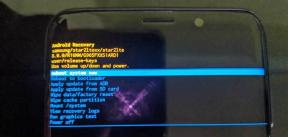
![הורד את A600FNXXU3ARH3 אבטחה 2018 עבור Galaxy A6 2018 [Vodafone]](/f/6c874f04fb3ca032663f1b29a08d4e66.jpg?width=288&height=384)